
小兵一键重装
- 版本:v2.0.2.111
- 类别:系统软件
- 大小:33.76MB
- 时间:2022-01-10 08:56:45
内容介绍
系统小白怎么重装系统?小兵一键重装系统软件适合每一位系统新手使用,它是一款可以完美实现傻瓜式系统安装的一键重装系统工具,小兵一键重装系统软件设计简约大方,功能专业齐全,您可以在这里下载各种需要安装的电脑系统,例如目前正火的win11正式版和win10系统,众多原生态系统都可以一键免费安装,您也可以随时利用软件的数据备份功能,小兵一键重装系统软件在重装系统时,还原您的数据文件,内置装机教程给新手指导使用,一键操作,无需任何系统基础,全自动化的安装方式征服了许多用户,系统重装变得更加简单,同时,它下载系统的速度很快,提供了多元化的系统选择,操作具有人性化和灵活性的特点,感兴趣的伙伴们可以来pc软件园获取哦。
小兵一键重装系统软件可靠吗
小兵一键重装系统软件十分可靠,集一键鼠标直接操作、云端匹配高速下载、人性化设计、多元化选择、智能检测分析等功能于一身,助你成为系统重装大师。
小兵一键重装系统软件好不好
小兵一键重装系统V2022是一款全自动的在线系统重装工具,无需U盘,更不需光盘。系统镜像采用云端高速同步下载,即使无任何电脑基础也能快速一键重装系统。小兵一键重装系统软件支持一键重装win7、win10、winxp,全面支持uefi+gpt引导,同时小兵一键重装软件支持一键备份还原功能和U盘启动盘制作(小兵承诺:启动盘绝无捆绑任何软件!),让重装变得更简单、更快速、更安全,装机从此不用愁!另外小兵一键重装系统V2022支持win7系统一键注入nvme补丁以及驱动包括usb3.0驱动等新功能等你体验。
小兵一键重装系统重装win11系统教程
1、打开下载的小兵一键重装系统软件,选择U盘启动,如图所示:
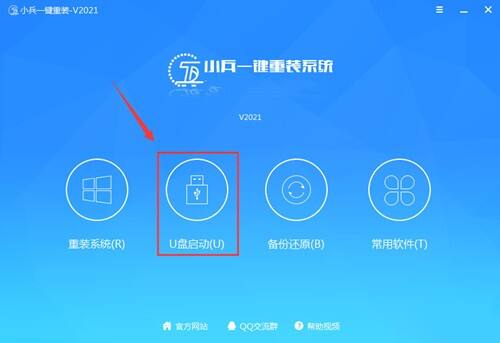
2、选择要制作的设备,这里只会识别U盘,选择我们要制作U盘启动盘的U盘,然后制作U盘启动盘,如图所示:
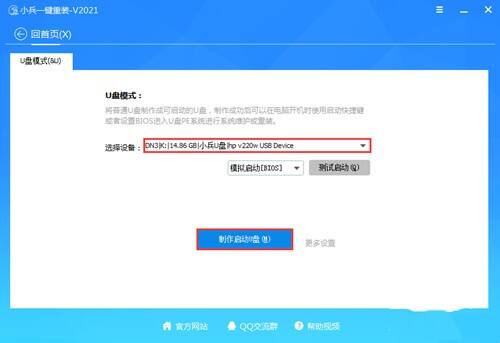
3、选择win11 64位专业版镜像后,点击执行“制作启动U盘+系统”,如图所示:
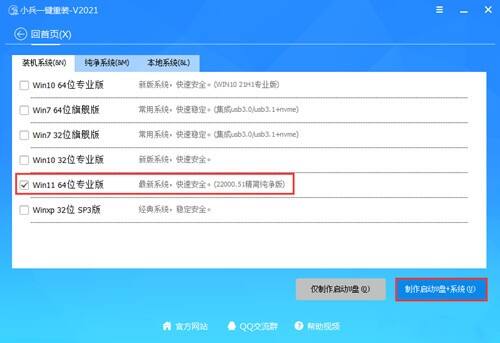
4、接下来我们等待U盘启动的制作的PE及win11系统镜像下载完后即可,如图所示:
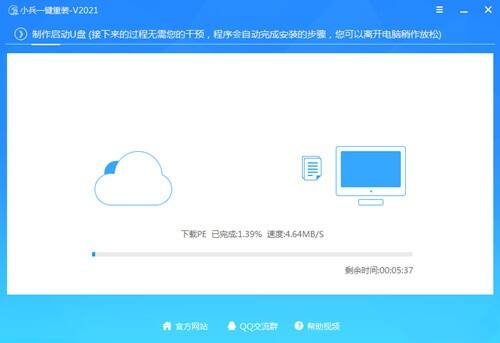
5、制作完PE系统后,通过快捷方式(一般情况大部分主板是F12,当然有些机器是其它的,可以根据情况选择)选择U盘进入PE,运行桌面的小兵一键重装系统软件,如图所示:
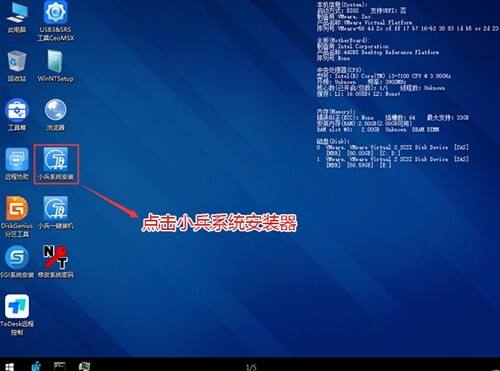
6、然后选择重装系统,进入安装界面后,第一步:选择在U盘找到我们下载好的win11 esd镜像文件,第二步:选择系统安装盘符,一般默认是C盘,但注意的是双硬盘的情况一定要选择正确的盘符,第三步:执行一键安装即可开始安装win11系统,如图所示:
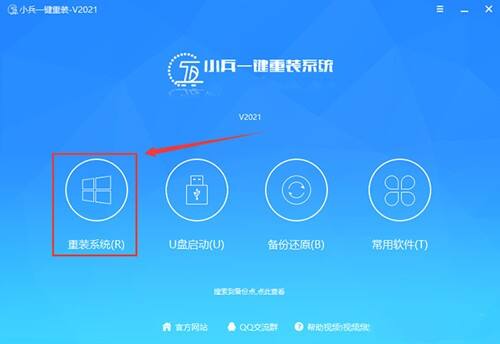
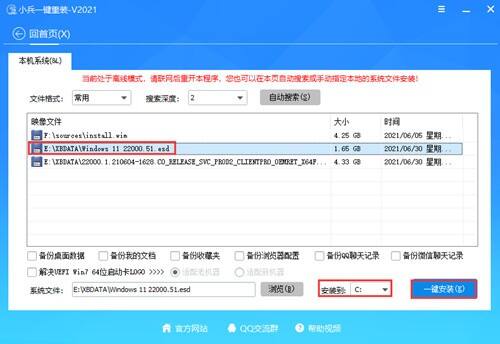
7、点击一键安装后,开始挂载esd镜像,然后确定等待释放windows11系统安装程序,电脑便会自动重启电脑。

8、拔掉U盘电脑重启后,系统会自动完成后续的程序安装,直到看到桌面,系统就彻底安装成功了。这种方法可以直接跳过TPM的检测而达到安装WIN11系统的目地,但建议配置太低的电脑不要安装win11。
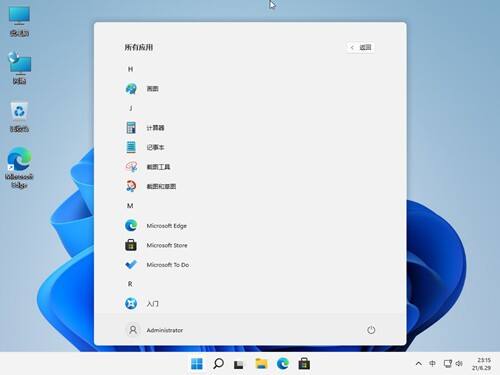
小兵一键重装系统软件亮点
云端匹配,高速下载,无需技术,傻瓜式一键在线重装
全面支持UEFI+GPT,全自动注入usb3.0和nvme驱动
完美支持一键重装win7、win10、win11系统想换就换!
集成多种版本:装机版、纯净版、MSDN版,多种选择!
提供U盘启动盘制作工具,一键制作启动U盘装机无优!
小兵一键重装系统软件特色
1、小兵一键重装系统软件使用简单,如果你有需要的系统就可以在软件选择
2、如果你不知道自己应该安装哪种系统可以选择本软件推荐的win版本
3、这款软件仅仅可以按照win系统,不能安装苹果电脑系统
4、无法在这款软件找到macOS系统
5、支持运行系统重装大师、选择在线重装、选择需要系统、完成系统重装
小兵一键重装系统软件优点
1、非常简单易用,一键式重装,小白也能是装机高手
2、同样也提供制作U盘启动盘
3、智能识别,智能安装驱动
4、云端匹配对应系统,系统下载也能够很快
5、支持系统间的互换,喜欢用什么系统就用什么系统
6、支持多版本win系统
小兵一键重装系统软件优势
一键操作
不需要任何技术基础,傻瓜式一键重装,全自动完成,也不需要光驱和光盘,电脑怎么重装系统不再是难题。
高速下载
集成云加速内核模块,下载速度与稳定性与直接使用迅雷下载媲美,助你快速完成电脑系统重装。
人性化设计
重装系统win7,支持UEFI+GPT,一键自动注入usb3.0和nvme驱动。
多元化选择
内置Win10、Win7、WinXP供用户选择安装,大大提高了重装系统的可选择性和灵活性。
智能化选择系统
新加入智能化机制,自动根据系统配置推荐最佳最合适的系统。
小兵一键重装系统软件有什么用
1、告别繁琐,简单易用
不需要任何技术基础,傻瓜式一键重装,全自动完成,也不需要光驱和光盘,电脑怎么重装系统不再是难题!
2、启动U盘,一键制作
提供U盘启动盘制作工具,一键制作启动U盘装机无优!官方承诺:启动盘绝无捆绑任何软件!
3、智能装驱动,全面兼容
集成国内最全驱动库,精准识别硬件设备;智能检测、设备即时生效
4、云端匹配,高速下载
集成云加速内核模块,下载速度与稳定性与直接使用迅雷下载媲美,助你快速完成电脑系统重装
5、系统互换,一机多系统
完美支持一键重装xp、win7(32/64位)、win10(32/64位)位操作系统以及互相转换,一机多系统更加简单便捷
6、多种版本,支持MSDN
集成多种版本:装机版、纯净版,让你有多种不同的选择
小兵一键重装系统软件服务
1、不需要任何技术基础,傻瓜式一键重装,全自动完成,完全不需要光驱和光盘,是小白必备的重装神器!
2、最全面一键重装 在PE下重装系统(pe可联网可远程 大大减少失败几率) 更加智能 安全、稳定、支持MBR分区、UEFI启动+GPT分区、多硬盘
支持预装笔记本(带出厂系统)win10下直接安装win10系统
3、提供U盘启动盘制作工具,一键制作启动U盘装机无优!
4、集成国内最全驱动库,精准识别硬件设备;智能检测、自动安装、设备即时生效。
5、采用智能云加速模式+迅雷7内核,实现了系统的快速下载,完美的Ghost技术,实现了系统的快速安装。
支持PCI-E NVME驱动的固态硬盘(比如三星NVME硬盘 intel 600P固态硬盘),PE一定要选择win10 PE方可实现
6、系统分为三个版本
1、装机版系统= 集成常用软件+驱动总裁+系统补丁 (无商业软件) (默认 适合新手)
2、纯净版系统= 只集成驱动总裁+系统补丁(无商业软件)
7、PE分为2个版本 完美兼容新机老机以及NVME硬盘的电脑
1、win10 PE:支持PCI-E硬盘 需要NVME驱动硬盘
2、win2003 PE:支持老机器
支持传统模式引导U盘启动菜单选择,可选择支持新机型的WIN10 PE以及老机型的WIN 2003PE,在UEFI模式下自动进入新机型WIN10PE。
8、PE功能介绍:支持直接下载进入PE功能,此功能可直接进入PE无任何操作,PE提供有钱/无线联网功能,可在PE下直接上网,提供远程工具。PE下一键恢复功能支持自动修复MBR和UEFI+GPT分区引导,让一键重装更好的兼容各种系统重装。
小兵一键重装系统注意事项
提醒:
小兵一键重装系统软件PE系统注入驱动后可能修改用户的浏览器,添加无法删除的收藏网址,以及无法新增收藏网址。待用户反馈和官方更新
小兵一键重装系统软件系统安装器PE版支持MBR分区、UEFI启动+GPT分区、多硬盘,支持预装笔记本(带出厂系统)win10下直接安装win10以及win8.1系统。支持一键安装ghost、msdn原版等系统,支持.gho、.esd、.wim等格式,支持一键注入usb3.0和NVME补丁以及nvme驱动,解决nvme固态硬盘。
小兵一键重装系统更新说明
1、全新扁平化UI 设计,界面更清新,操作更简单。
2、新增一键制作U盘启动盘:提供U盘启动盘制作工具,一键制作启动U盘装机无优!
3、PE下增加预装WIN7 64位网卡驱动,安装WIN7 MSDN版的不用担心没有网卡驱动无法上网问题。
4、智能根据当前机器配置匹配适合的系统和PE版本,根据机器配置匹配安装环境,全自动简洁完成安装。
5、PE中一键装机工具支持自全动精准适配USB3.0和NVME驱动注入,解决NVME固态硬盘安装WIN7出现0x0000007b蓝屏问题。
相关下载
相关文章
更多+-
12/31
手游排行榜
- 最新排行
- 最热排行
- 评分最高
-
角色扮演 大小:1.9GB
-
休闲益智 大小:876.69MB
-
休闲益智 大小:36.03MB
-
角色扮演 大小:1.92GB
-
角色扮演 大小:2390MB
-
动作冒险 大小:1.67GB
-
角色扮演 大小:1.88GB
-
角色扮演 大小:20.22MB





























